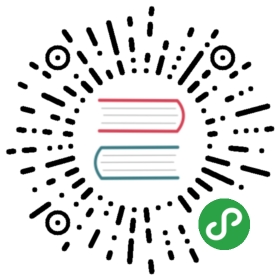Subnavbar
Subnavbar is useful when you need to put any additional elements into Navbar, like Tab Links or Searchbar. It also remains visible when Navbar hidden
Subnavbar Layout
In Navbar
<div class="page page-with-subnavbar"><!-- Navbar --><div class="navbar"><div class="navbar-inner sliding"><div class="left">...</div><div class="title">...</div><div class="right">...</div><!-- Subnavbar --><div class="subnavbar"><div class="subnavbar-inner"><!-- Subnavbar content, for example tabs buttons --><div class="segmented"><a href="#tab1" class="button button-active">Tab 1</a><a href="#tab2" class="button">Tab 2</a><a href="#tab3" class="button">Tab 3</a></div></div></div></div></div><!-- Page content --><div class="page-content">...</div></div>
Along with “left”, “right” and “title” elements, “subnavbar” also supports “sliding” class for sliding transition when used with Dynamic Navbar.
Note that page that contains Subnavbar must have additional **page-with-subnavbar** class which adds additional top padding required for subnavbar
In Page
It is also possible to put it as a direct child of page right after Navbar:
<div class="page page-with-subnavbar"><!-- Navbar --><div class="navbar"><div class="navbar-inner"><div class="left">...</div><div class="title">...</div><div class="right">...</div></div></div><!-- Subnavbar --><div class="subnavbar"><div class="subnavbar-inner"><!-- Subnavbar content, for example tabs buttons --><div class="segmented"><a href="#tab1" class="button button-active">Tab 1</a><a href="#tab2" class="button">Tab 2</a><a href="#tab3" class="button">Tab 3</a></div></div></div><!-- Page content --><div class="page-content">...</div></div>
In Page Content
It is also possible to put it as a direct child of page-content. In this case it will be static and scroll with the page content:
<div class="page page-with-subnavbar"><!-- Navbar --><div class="navbar"><div class="navbar-inner"><div class="left">...</div><div class="title">...</div><div class="right">...</div></div></div><!-- Page content --><div class="page-content"><!-- Subnavbar --><div class="subnavbar"><div class="subnavbar-inner"><!-- Subnavbar content, for example tabs buttons --><div class="segmented"><a href="#tab1" class="button button-active">Tab 1</a><a href="#tab2" class="button">Tab 2</a><a href="#tab3" class="button">Tab 3</a></div></div></div>...</div></div>
Example
<div class="page"><div class="navbar"><div class="navbar-inner"><div class="left"></div><div class="title">Sub Navbar</div><div class="right"></div><div class="subnavbar"><div class="subnavbar-inner"><div class="segmented segmented-raised"><a class="button tab-link tab-link-active" href="#tab1">Tab 1</a><a class="button tab-link" href="#tab2">Tab 2</a><a class="button tab-link" href="#tab3">Tab 3</a></div></div></div></div></div><div class="page-content hide-navbar-on-scroll"><div class="tabs"><div class="tab tab-active" id="tab1"><div class="block"><p>Lorem ipsum dolor sit amet...</p></div></div><div class="tab" id="tab2"><div class="block"><p>Donec iaculis posuere massa sed dignissim...</p></div></div><div class="tab" id="tab3"><div class="block"><p>Etiam non interdum erat. Curabitur erat lacus...</p></div></div></div></div></div>
当前内容版权归 Framework7 或其关联方所有,如需对内容或内容相关联开源项目进行关注与资助,请访问 Framework7 .